Mettre automatiquement les fichiers en miroir sous Windows sur un lecteur réseau avec Robocopy

Je peux synchroniser une paire de dossiers composée de mon principalbibliothèque de photos et un dossier sur mon lecteur réseau. Et comme avec SyncToy, Robocopy supprimera également les fichiers sur le lecteur réseau qui n'existent plus dans ma collection. Mieux encore, Robocopy est gratuit (il est intégré à Windows).
Robocopy est un outil en ligne de commande. Pour mettre en miroir un dossier vers un autre dossier (dans mon cas, le dossier sur mon lecteur réseau), utilisez les commutateurs suivants:
robocopie répertoire_source répertoire_cible / MIR
Remplacer répertoire_source et répertoire_cible avec les chemins de dossier appropriés. Notez que vous devrez le mettre entre guillemets s'il y a des espaces dans le chemin du dossier.
C’est la commande de base dont vous aurez besoin. Il n'a qu'un seul interrupteur: / MIR. / MIR est une combinaison des commutateurs / e et / purge, qui, collectivement, copient tous les sous-répertoires (y compris les sous-répertoires vides) et suppriment les fichiers et répertoires qui n'existent plus dans le répertoire source. / MIR écrase également les paramètres de sécurité du répertoire (contrairement à / e) si le répertoire existe déjà.
Tapez simplement la commande ci-dessus dans cmd.exe pour y arriver.

La progression de la copie du fichier sera affichée dansla fenêtre de commande. Ensuite, vous obtiendrez un résumé des fichiers transférés. Ici, vous verrez que 2 fichiers ont été copiés et 1 a été supprimé car il n'existait pas dans le répertoire source. Un seul répertoire a été copié car l'autre répertoire était la racine, qui existait déjà.
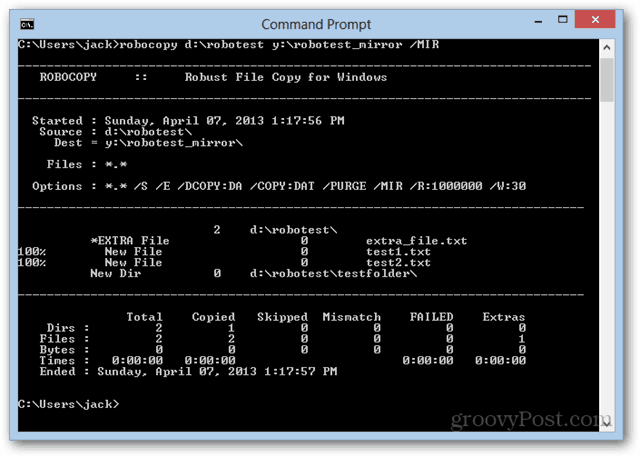
Pour vous éviter d'avoir à taper qu'à chaque fois que vous importez des photos dans votre bibliothèque, vous pouvez copier et coller la commande dans le Bloc-notes et l'enregistrer avec le .chauve souris extension.
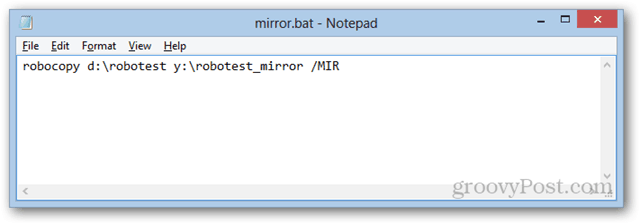
Ensuite, il vous suffit de double-cliquer dessus pour l'exécuter.
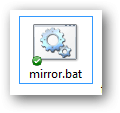
Avec un fichier batch, vous pouvez également l’automatiserexécuter une fois par semaine, tous les jours, etc. similaire à mon conseil précédent sur la façon de réveiller et de mettre en veille automatiquement votre ordinateur à l'aide du Planificateur de tâches Windows. Il suffit de soustraire wake.bat et sleep.bat pour mirror.bat.
Autres commutateurs et réglages
Il y a deux autres commutateurs que j'utilise avec monFichier de commandes miroir de Robocopy. Le premier est le commutateur / z. Cela active le mode de redémarrage, qui vous permet de reprendre un transfert volumineux s'il a été interrompu. Avec des fichiers vidéo volumineux, cela peut être utile. Mais avec les lecteurs réseau, cela ralentit un peu les choses.
L'autre que j'utilise est / LOG. Cela écrit l'état du transfert dans un fichier journal, plutôt que de l'afficher dans l'invite de commande. C'est pratique lorsque le transfert s'exécute automatiquement lorsque je suis absent, je peux donc revenir en arrière et le visualiser. J'enregistre le journal dans mon dossier Dropbox, afin de pouvoir le consulter depuis mon téléphone ou un autre ordinateur pour voir si le transfert s'est produit.
Mon fichier de commandes entier ressemble à ceci:
robocopy «E: Photos et vidéos de stockage» «Z: photos et vidéos» / MIR / Z /LOG:mirror.log
Conclusion
Dans l'ensemble, Robocopy a bien fonctionné pour moi. Il garde mes fichiers synchronisés afin qu'ils soient disponibles sur tous les appareils de mon réseau. Et il semble être beaucoup plus rapide que SyncToy. Habituellement, je me synchronise immédiatement chaque fois que je fais une importation, mais si j'oublie, il fonctionne une fois par jour à 5 heures du matin (soit environ 15 minutes avant de m'asseoir devant mon ordinateur le matin).
En outre, cela fonctionnera beaucoup mieux pour vous si vousutilisez un répertoire pour vos photos et vidéos. Si vous avez plusieurs répertoires, les choses peuvent devenir un peu plus complexes. Mais cela pourrait être aussi simple que d'exécuter plusieurs commandes Robocopy (une pour chaque paire de dossiers à synchroniser).
Qu'utilisez-vous pour mettre en miroir des fichiers sur votre lecteur réseau? Faites le nous savoir dans les commentaires!
![Mapper un lecteur réseau sur Windows Live Skydrive à l'aide d'Office 2010 [Procédure]](/images/microsoft/map-a-network-drive-to-windows-live-skydrive-using-office-2010-how-to.png)









laissez un commentaire